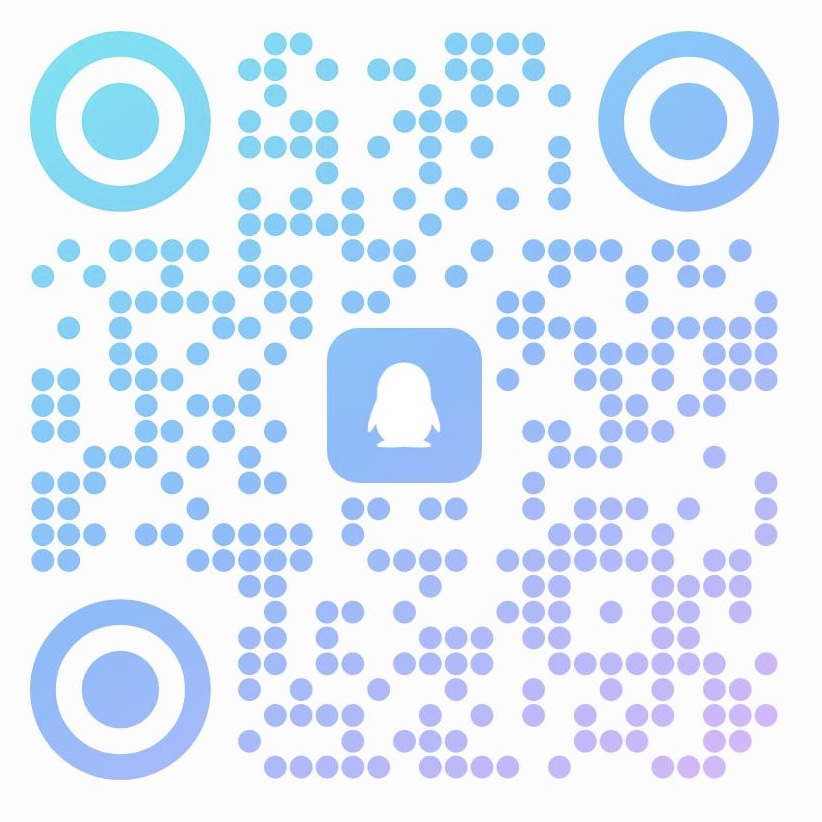iPhone手机如何启用提词器软件设置
在iPhone手机上启用提词器软件设置,可以帮助你在演讲、视频录制或直播时流畅地展示内容。以下是具体步骤:
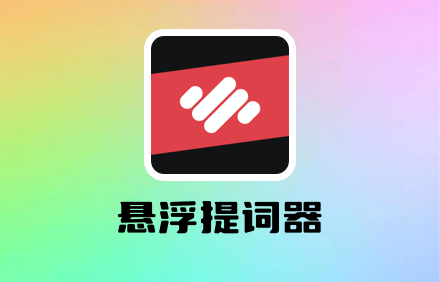
### 1. 下载提词器应用
首先,你需要在App Store中下载一款提词器应用。以下是一些推荐的提词器应用:
- **播客提词器**
- **PromptSmart Pro**
- **BigVu Teleprompter**
打开App Store,搜索你选择的应用并下载安装。
### 2. 设置提词器
1. **打开应用**:下载并安装好提词器应用后,打开它。
2. **创建新脚本**:通常在应用的主界面,你会看到“新建脚本”或类似的选项。点击它。
3. **输入文本**:在文本编辑框中输入你要提词的内容。部分应用还支持导入文档,比如从云端(如Google Drive或Dropbox)导入。
4. **调整设置**:
- **字体大小**:根据你的需求调整字体大小,确保在演讲时能够清晰阅读。
- **背景色与文字色**:选择适合的背景颜色和文字颜色,以提高可读性。
- **滚动速度**:调整文本的滚动速度,以便于你跟上节奏。
### 3. 启动提词器
1. **预览与测试**:在正式使用前,进行一次预览和测试。确认文本在屏幕上的显示效果和滚动速度是否合适。
2. **开始演讲**:当一切准备就绪后,点击“开始”或“播放”按钮,提词器将开始滚动文本。
3. **调整位置**:如果需要,将iPhone放置在合适的位置,确保你在演讲时可以同时看到观众和提词器。
### 4. 使用辅助功能
- **蓝牙遥控器**:一些提词器应用支持蓝牙遥控器,你可以使用遥控器来控制文本的滚动,避免手动操作时分散注意力。
- **录制功能**:如果应用支持录制功能,你可以直接在提词器上录制视频,方便后期编辑和分享。
### 5. 练习
多进行几次练习,熟悉提词器的使用方式和文本内容,提升你的演讲自信心和流畅度。
### 小贴士
- 确保在光线良好的环境下使用提词器,避免反光影响阅读。
- 使用耳机监听自己的声音,帮助你保持节奏。
- 适当与观众互动,让演讲更加生动。
通过以上步骤,你就可以在iPhone上成功启用提词器软件设置,助力你的演讲和视频录制。
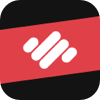 播客提词器
播客提词器

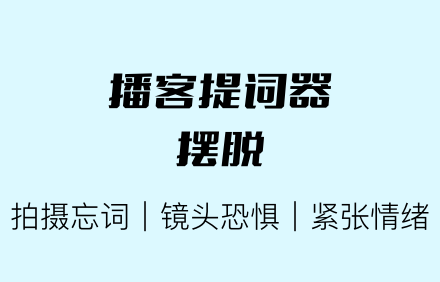
 808
808 
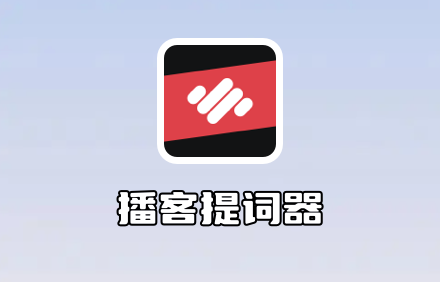

 IOS
IOS
 Android
Android Windows
Windows